Atașarea unui al doilea ecran la configurația existentă a computerului dvs. poate fi un impuls uriaș de productivitate, dar înainte de a apăsa butonul de cumpărare de pe Amazon, întrebați-vă dacă aveți nevoie de un monitor dedicat tot timpul. Dacă răspunsul tău este uneori, atunci am soluția perfectă pentru tine.
Dacă dețineți un iPad, trebuie să fi auzit de Duet Display- o aplicație populară pentru al doilea monitor. Din fericire, și Android are așa ceva. Am testat aproape toate aplicațiile de al doilea monitor pentru Android din magazinul Google Play și iată care sunt cele mai bune alegeri ale noastre. Să începem.
Utilizați Android-ul ca al doilea monitor
Smartphone-urile și tabletele Android sunt destul de versatile în ceea ce privește funcțiile, puteți oglindi Androidul dvs. pe un alt Android, precum și pe un computer. În general, trebuie să instalați o aplicație de al doilea monitor pe Androidul dvs. și să instalați aplicația client a aplicației pe computer. Odată făcut acest lucru, vă puteți conecta Android-ul la computer, folosind un cablu USB sau WiFi (atunci când ambele dispozitive sunt conectate la aceeași rețea) și asta este tot.
1. Spacedesk
Spacedesk este o alegere populară pentru a vă transforma Android-ul într-un al doilea monitor de afișare pentru Windows PC. Puteți conecta PC-ul și Android-ul prin USB, Wi-Fi sau LAN. Rezoluția este decentă și beneficiați de suport tactil.
Pentru a începe, trebuie să instalați driverele necesare pe PC-ul dvs. cu Windows. Dacă aveți nevoie de ajutor suplimentar, iată un link către documentație. Aplicația este disponibilă pentru Windows 7 și versiunile superioare. Deschiderea aplicației va detecta și va afișa automat toate PC-urile de pe același server care au driverele instalate. Atingeți pentru a vă conecta. Lansați aplicația de pe Android și conectați-vă la PC. Aplicația ar trebui să detecteze adresa IP și numele sistemului dumneavoastră.
Pentru a utiliza tableta sau Androidul ca un afișaj extins, trebuie doar să configurați opțiunile de afișaj secundar în Windows. Pentru a face acest lucru, mergeți la Panoul de control și apoi la Setări de afișare. Selectați Extend These Displays (Extindeți aceste afișaje) și faceți clic pe OK. Acum ar trebui să puteți utiliza Android-ul dvs. ca ecran extins.
Spacedesk funcționează bine dacă nu doriți ca telefonul dvs. să fie delimitat de un USB. Dar aceasta este singura plângere pe care o am. Deoarece funcționează fără fir, există o cantitate notabilă de lag. Este bine că puteți trece la un hotspot și la USB.
Mediul suportat: LAN, Wi-Fi, USB
Descărcați Spacedesk (gratuit)
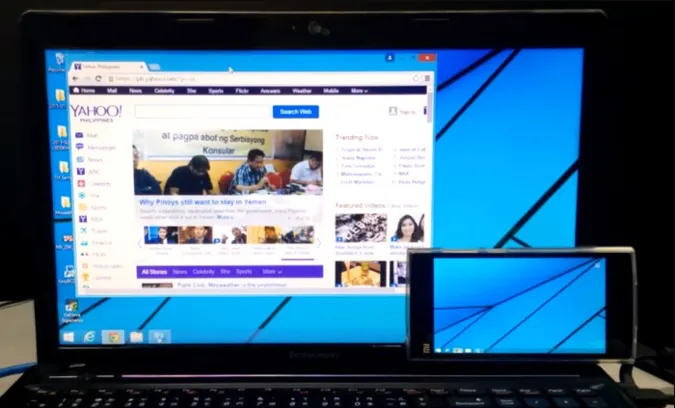
2. Splashtop Wired XDisplay (cu fir)
Splashtop Wired XDisplay, după cum sugerează și numele, va trebui să aveți la îndemână un USB. Spre deosebire de Spacedesk, WiredXDisplay vă permite să vă conectați telefonul doar prin USB. Partea bună este că, fiind conectat printr-un mediu cu fir, veți obține o rezoluție și o rată de cadre mai bune. Acesta suportă o rezoluție Full HD la 60 de cadre pe secundă.
Wired XDisplay poate fi instalat atât pe Mac, cât și pe PC, ceea ce îi conferă un avantaj față de Air Display. Aplicațiile mobile sunt disponibile atât pentru Android, cât și pentru iOS. Splashtop folosește USB în locul WiFi dintr-un motiv simplu – oferă o experiență mai receptivă și în timp real. Nu există niciun fel de decalaj și beneficiați de un mod de economisire a bateriei, care scade rata de cadre și rezoluția pentru a economisi la procesare.
Mediul suportat: USB
Descărcați Splashtop Wired XDisplay (gratuit)

3. Google Remote Desktop
La fel ca Remote Desktop pentru Windows, vă permite, de asemenea, să vă controlați PC-ul prin intermediul dispozitivului Android. Puteți rula comenzi pe PC-ul dvs. de pe telefonul Android. Practic, tot ceea ce puteți face pe desktop poate fi făcut și de pe telefonul Android. Remote Desktop, ca toate produsele Google, este ușor de utilizat și simplu de configurat. Trebuie doar să aveți un cont Gmail funcțional. Totuși, abilitatea de a vă controla PC-ul de la distanță este punctul în care strălucește cel mai mult.
Google Remote Desktop funcționează fără probleme, dar nu puteți utiliza aplicații separate pe ambele ecrane. Nu vă permite să vă folosiți telefonul ca ecran extins.
Mediul suportat: Internet
Descărcați Google Remote Desktop (gratuit)
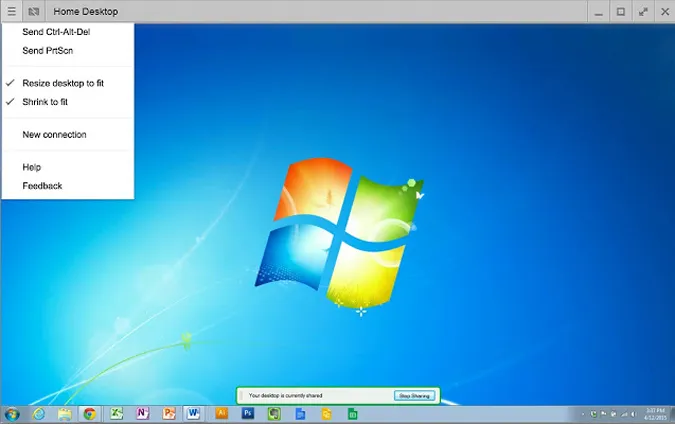
4. iDisplay
iDisplay este o altă aplicație de oglindire a ecranului din această listă. iDisplay a început cu macOS și iOS, dar s-a extins rapid la alte sisteme de operare. Aveți aplicații pentru Windows și Android, ceea ce o face o soluție cross-platform bună. Suportă 60 fps și, în plus, oferă multi-touch pe dispozitivul pe care îl folosești.
iDisplay are tot ceea ce oferă cealaltă aplicație, cu un singur avertisment; suportul USB nu este încă disponibil pentru Android. Totuși, suportă WiFi și vine cu suport multi-touch.
Suport mediu: LAN, Wi-Fi, USB (cu excepția Android)
Descărcați iDisplay (18 dolari)
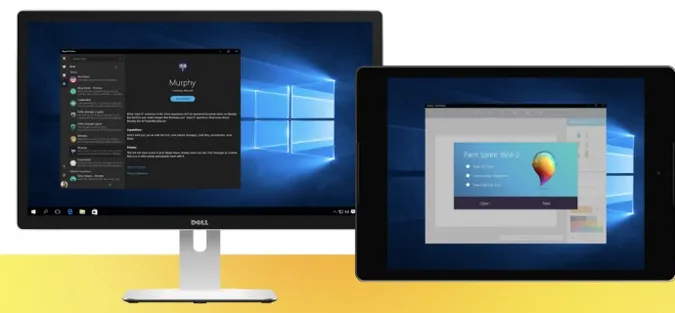
5. Air Display 2
Air Display 2 funcționează în același mod pentru Mac ca și Spacedesk pentru Windows PC, dar vine cu un preț de 14,99$. Acesta vă transformă dispozitivul Android într-un ecran secundar pentru MacBook-urile dumneavoastră. Puteți extinde oglindirea ecranului la până la 4 dispozitive secundare. În plus, suportă și ecrane Full HD.
Suportă până la Mac OS X 10.8 sau Lion. Puteți, de asemenea, să vă folosiți PC-ul ca ecran secundar pentru Mac. Dar nu funcționează invers, nu puteți folosi Mac-ul sau orice dispozitiv mobil ca ecran secundar pentru Windows. Am citit secțiunea Întrebări frecvente și se spune că se lucrează la o soluție, dar se spune, de asemenea, că nu sunt „suficient de aproape” pentru a oferi o ETA.
Partea bună este că oferă o experiență mai receptivă datorită algoritmului de compresie dinamică pe care echipa îl folosește. De asemenea, suportă afișarea retinei, lucru care lipsește în Spacedesk. Aplicația dispune, de asemenea, de Air Stylus, pe care puteți utiliza efectiv dispozitivul secundar pentru a desena direct desenele.
Air Display funcționează fără probleme, dar problema este modelul de preț. Cu fiecare actualizare majoră, Avatron Software, adică creatorul Air Display, crește prețul. Acesta este un lucru care îi deranjează pe utilizatorii de lungă durată ca mine, dar hei, dacă banii nu sunt o problemă, atunci ești bun pentru a merge. Un alt lucru care mă deranjează este că trebuie să instalați Air Display Host pe iPhone-urile, Androizii și PC-urile pe care doriți să le folosiți ca ecran secundar. Dar, Air Display poate fi instalat doar pe Mac-uri. Așadar, compatibilitatea între platforme devine puțin limitată.
Descărcați Air Display (14,99 USD)
 6. Duet Display
6. Duet Display
Duet Display este o aplicație iOS populară care vă permite să oglindiți și să extindeți ecranul Mac-ului dvs. pe iPad sau iPhone. Și acum că Apple oferă această funcție în mod nativ prin Sidecar, Duet Display își extinde orizonturile cu suport pentru smartphone-uri și tablete Android.
Citiți și: Duet Display vs. Sidecar: Merită totuși să plătiți pentru Duet Display?
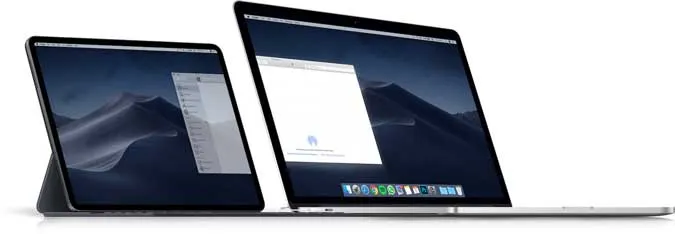
Duet Display ne-a invitat să testăm în versiune beta noua lor aplicație, iar aceasta a funcționat bine pe Google Pixel și pe Windows 10. Deși, am întâlnit câteva erori, cum ar fi întreruperi de conexiune. De asemenea, în timp ce vă puteți conecta wireless smartphone-ul Android la un computer cu Windows, tot trebuie să atașați un cablu USB dacă doriți să utilizați aplicația Android cu macOS.
Aplicația are un preț competitiv de 9,99 dolari și oferă o mulțime de funcții și suportă o gamă largă de dispozitive. Puteți obține aplicația atât pentru dispozitive Android, cât și pentru iOS.
Descărcați Duet Display (9,99 USD)
Utilizați tableta Android ca monitor
Acestea au fost unele dintre cele mai eficiente modalități de a crea un ecran extins pentru smartphone-urile și tabletele Android. Spuneți-mi cum este experiența dvs. cu aceste aplicații și care dintre ele ați ajuns să o folosiți pentru dispozitivele dvs. Dacă dețineți un iPhone, am creat un ghid nou și actualizat despre cum să vă folosiți iPhone-ul ca al doilea monitor și cu Windows și MacBooks.
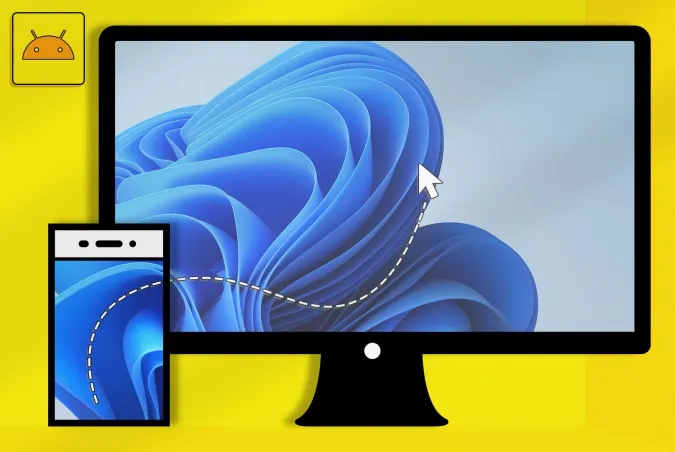
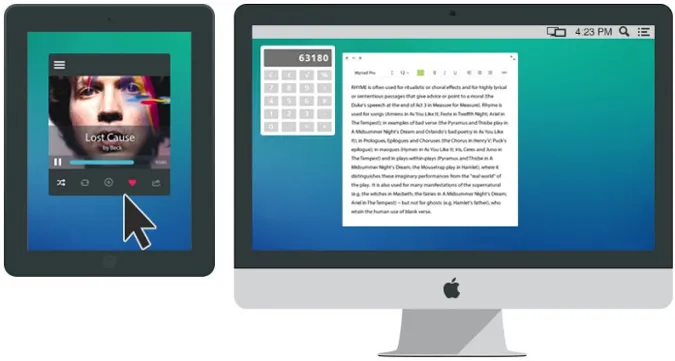 6. Duet Display
6. Duet Display